Obtener y transformar: una alternativa al navegador web de Excel
Excel tiene un navegador web integrado que se puede utilizar para ver páginas web e importar datos web seleccionados. Este navegador funcionó bien durante muchos años, pero recientemente comenzaron a aparecer errores de script en algunas páginas. Esto dificulta la importación de datos de algunas páginas web y frustra a los usuarios. La buena noticia es que podemos utilizar una consulta Obtener y transformar como alternativa a abrir el navegador web de Excel.
Objetivo
Nuestro objetivo es importar datos desde una página web. Por ejemplo, nos gustaría importar algunos tipos de cambio de la página de finanzas de Google. Cuando iniciamos el navegador web de Excel (Datos Obtener datos externos Desde la Web), algunas páginas se muestran bien. Esto se ilustra a continuación.
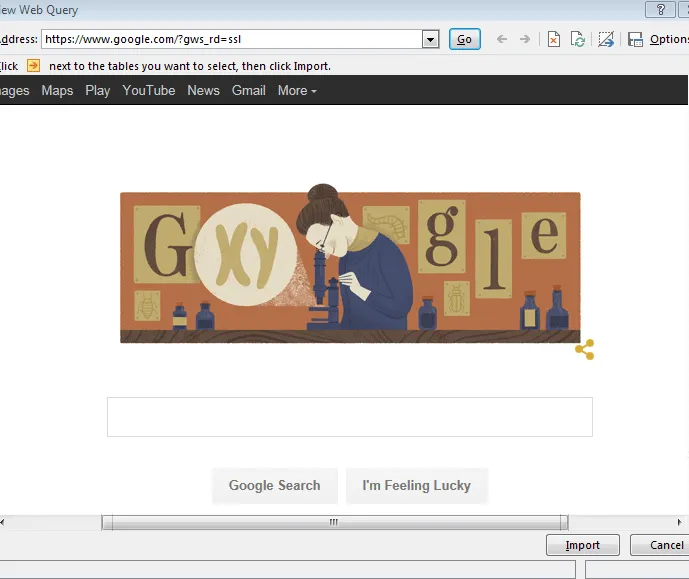
Pero, cuando navegamos a otra página, es posible que recibamos un error de secuencia de comandos intermitente. Por ejemplo, si intentamos navegar a la página de Finanzas de Google que se muestra a continuación.
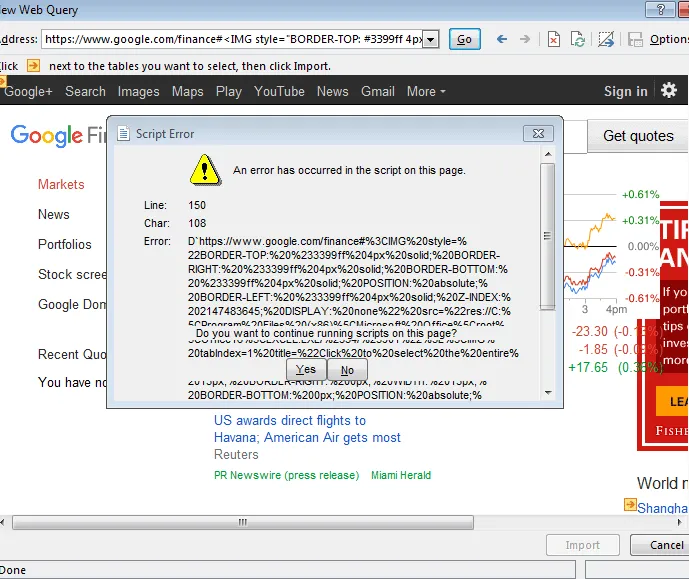
A menudo, puede actualizar la página o cerrar el navegador e intentar nuevamente cargar la página limpia, pero el error nos ralentiza… y… simplemente no nos gusta que nos ralenticen.
La buena noticia es que podemos recuperar datos web mediante una consulta Obtener y transformar. Esto proporciona una alternativa limpia al navegador web de Excel. Vamos a ver.
Obtener y transformar consulta
Lo lograremos con los siguientes pasos:
- Ingrese la URL de la página web
- Elija la tabla de datos
- Cargar en Excel
Trabajaremos juntos en cada paso.
Nota: Los pasos a continuación se presentan con Excel para Windows 2016. Si está utilizando una versión diferente de Excel, tenga en cuenta que es posible que las funciones presentadas no estén disponibles o que deba descargar e instalar el complemento Power Query.
Ingrese la URL de la página web
Para recuperar datos web mediante una consulta Obtener y transformar, necesitará conocer la URL web. Puede memorizarlo si es breve y simple, o simplemente buscar la página en su navegador normal y copiar la dirección web. A continuación, querrás utilizar el siguiente comando del grupo de cinta Obtener y transformar:
- Datos Nueva consulta De otras fuentes Desde web
Esto muestra el cuadro de diálogo Desde Web, donde podemos ingresar la URL deseada, como se muestra a continuación.
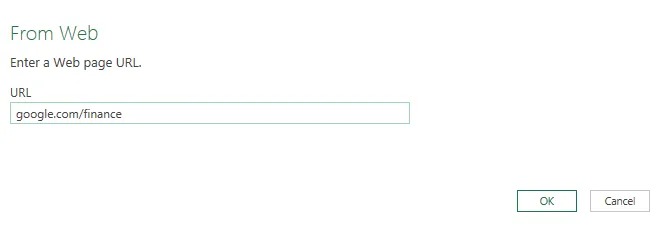
Hacemos clic en Aceptar para abrir el cuadro de diálogo Navegador, donde podemos elegir la tabla de datos deseada.
Elija la tabla de datos
El cuadro de diálogo Navegador muestra las tablas web importables que existen en la URL. Puede hacer clic en las tablas y obtener una vista previa de los datos. Como queremos la tabla de tipos de cambio, hacemos clic en las tablas hasta encontrar la que queremos, como se muestra a continuación.
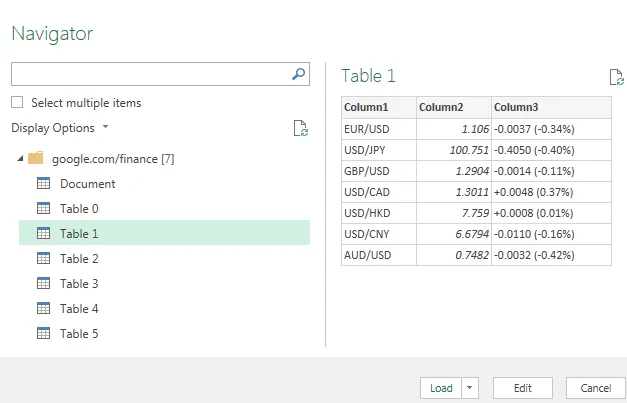
Con la tabla de datos seleccionada, es hora de pasar al paso final.
Cargar en Excel
Usamos el botón Cargar para traer los datos nuevamente a Excel. Si seleccionamos Cargar, Excel colocará los datos en una hoja de cálculo en blanco. Si seleccionamos Cargar A, Excel nos permite especificar el destino. De cualquier manera, los datos se cargan en Excel, como se muestra a continuación.
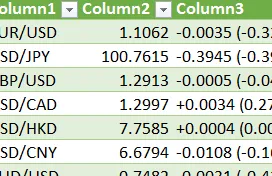
Ahora, la mejor parte es que podemos actualizar fácilmente la tabla de datos desde Excel. Simplemente haga clic derecho y actualice… y Excel recuperará los datos actuales. Y… ¡sin molestos errores de script!
Recursos
- Archivo de Excel de muestra: WebData
- Navegador web Excel: https://www.excel-university.com/articles/cal-cpa/excel-on-the-web/
- Cotizaciones de acciones: https://www.excel-university.com/articles/cal-cpa/market-share/

Deja una respuesta